Borre WP Rocket Cache correctamente (sin romper cosas)
Publicado: 2025-10-31WP Rocket es uno de los complementos de almacenamiento en caché más populares para WordPress, conocido por aumentar significativamente la velocidad y el rendimiento del sitio web. Sin embargo, borrar el caché de forma incorrecta puede provocar diseños rotos, falta de contenido o errores inesperados que frustren tanto a los propietarios como a los visitantes del sitio. Aprender cómo borrar correctamente la caché de WP Rocket garantiza una experiencia perfecta al actualizar el contenido del sitio, los archivos de temas o los complementos sin interrumpir la experiencia del usuario.
Entendiendo el caché de WP Rocket
Antes de entrar en la mecánica de borrar el caché correctamente, es esencial entender qué hace WP Rocket. Básicamente, WP Rocket almacena versiones estáticas de las páginas dinámicas de su sitio web. En lugar de generar páginas desde cero para cada visitante, el complemento ofrece estas versiones en caché, optimizando los tiempos de carga y reduciendo el estrés del servidor.
Esto incluye el almacenamiento en caché:
- Páginas HTML : páginas enteras se almacenan como archivos estáticos.
- Archivos CSS y JS : minimizados y combinados para reducir las solicitudes.
- Consultas de bases de datos : reducidas al almacenar en caché el contenido.
Si bien esto mejora el rendimiento, también significa que es posible que los cambios realizados en su sitio no aparezcan hasta que se actualice el caché. Ahí es donde entran en juego las prácticas adecuadas de limpieza de caché.
¿Cuándo debería borrar la caché de WP Rocket?
Si realizó alguno de los siguientes cambios, es probable que deba borrar el caché:
- Se actualizó una página o contenido de una publicación.
- Cambió un tema, plantilla o diseño
- Instalé o actualicé un complemento
- Archivos CSS, JavaScript o PHP editados
- Errores experimentados en el sitio o problemas de diseño.
Sin embargo, no debes borrar todo el caché cada vez a menos que sea necesario. WP Rocket ofrece varias opciones para apuntar a partes específicas de su sitio y minimizar las interrupciones.
Cómo borrar correctamente la caché de WP Rocket
1. Utilice el panel de WP Rocket
El método más seguro y sencillo es a través de las herramientas integradas de WP Rocket en el panel de WordPress.
- Vaya a Configuración > WP Rocket en su panel de administración.
- Haga clic en el botón "Borrar caché" en el panel.
Esto elimina los archivos HTML almacenados en caché para todas las páginas, pero deja intactas las configuraciones críticas y los archivos optimizados.
2. Borrar caché para páginas o publicaciones individuales
Si solo realizó cambios en una página o publicación específica, no borre todo el caché. En cambio:
- Vaya a Páginas o Publicaciones .
- Coloca el cursor sobre el elemento que has actualizado.
- Haga clic en "Borrar este caché" debajo del título.
Esto actualiza solo la página especificada, preservando los datos almacenados en caché para el resto del sitio.

3. Purgar únicamente la caché de CSS/JS
Si realizó cambios en los archivos CSS o JavaScript, es posible que WP Rocket aún ofrezca versiones antiguas en caché. Para borrarlos sin alterar todo lo demás:
- Vaya a WP Rocket > Panel de control .
- Haga clic en "Borrar CSS usado" si está utilizando la función "Eliminar CSS no utilizado".
- También considere hacer clic en "Purgar OPCache" para reinicios más profundos (si es compatible con el servidor).
Esto es especialmente útil para los desarrolladores que actualizan diseños de front-end o agregan nuevos scripts.
4. Automatizar el borrado de caché cuando sea necesario
WP Rocket maneja de forma inteligente el almacenamiento en caché en segundo plano. Aún así, algunos usuarios se benefician de la automatización para evitar la intervención manual:
- Habilite el borrado automático de caché al actualizar contenido.
- Utilice herramientas de automatización de terceros como WP Crontrol o ganchos para activar el borrado de caché a través de funciones.
Por ejemplo, agregar un gancho en el archivo functions.php de tu tema puede automatizarlo:
add_action( 'save_post', 'rocket_clean_post', 10, 1 );Esto borrará el caché de cualquier publicación que se actualice.add_action( 'save_post', 'rocket_clean_post', 10, 1 );

Evite estos errores comunes al borrar la caché
A menudo, los problemas no surgen del almacenamiento en caché en sí, sino de procedimientos de borrado incorrectos. Aquí hay algunas prácticas que se deben evitar:
- Borrado excesivo: borrar todo el caché con demasiada frecuencia puede degradar el rendimiento temporalmente y procesar solicitudes del servidor en masa.
- Olvidar el caché de CDN: si usa un CDN (como Cloudflare), borre también su caché. Es posible que WP Rocket ofrezca contenido actualizado, pero es posible que la CDN aún ofrezca versiones desactualizadas.
- No verificar los cambios a través del modo privado/incógnito: use siempre el modo privado para verificar el éxito del borrado de la caché y asegurarse de que la nueva versión sea visible.
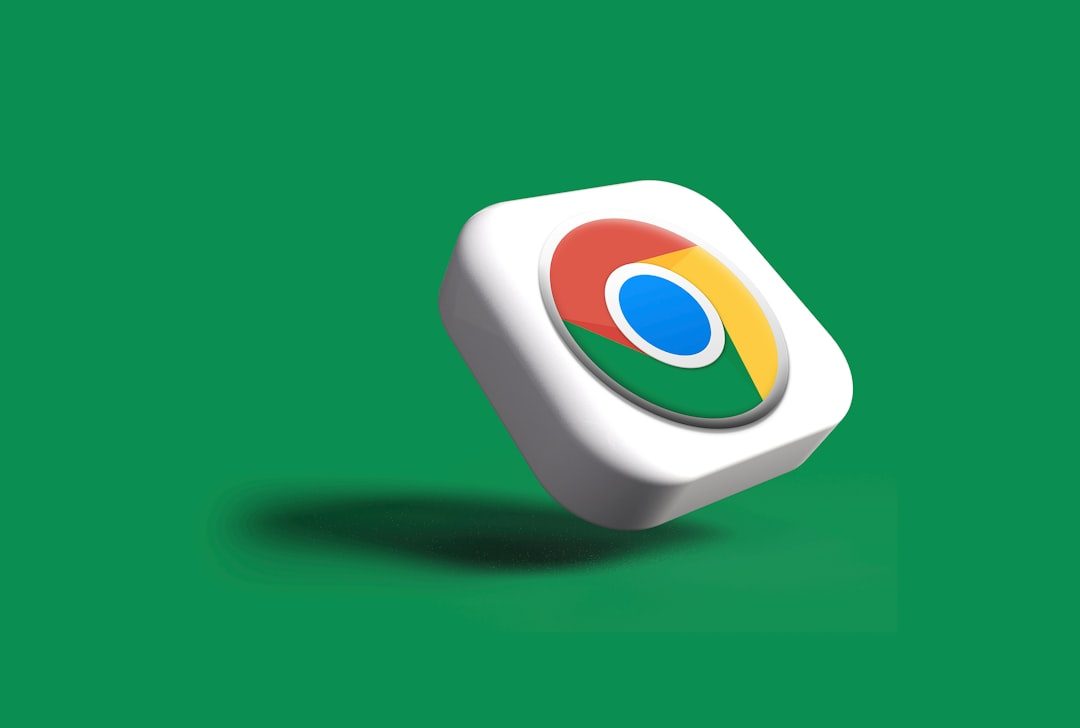
Bonificación: borrar la caché del navegador
A veces, la culpa no es de su sitio de WordPress ni de WP Rocket: los navegadores pueden almacenar en caché los recursos localmente. Si algo todavía parece roto después de borrar el caché de WP Rocket, intente lo siguiente:
- Usa una ventana de incógnito
- Borre el caché de su navegador y actualice
- Intente acceder a su sitio desde otro dispositivo o red
Esto puede ayudar a diagnosticar si el problema radica en WP Rocket o simplemente en su configuración local.
Consejos avanzados para desarrolladores
Para usuarios o desarrolladores avanzados, WP Rocket proporciona ganchos y comandos WP CLI para un control de caché más profundo:
-
wp rocket clean: borra todo el caché. -
wp rocket clean --post_id=123: borra el caché de una publicación o página específica. - Utilice el gancho
do_action( 'rocket_clean_post', $post_id )programáticamente después de ciertas acciones.
Este nivel de control reduce la carga innecesaria y automatiza la gestión de la caché de manera eficiente.
Pensamientos finales
WP Rocket es una herramienta poderosa, pero como cualquier optimizador de rendimiento, requiere precisión para evitar dañar su sitio. Al comprender qué hace cada opción de borrado de caché (y cuándo usarla), podrá actualizar el contenido y desarrollar su sitio con confianza, sin frustrar a sus visitantes ni ralentizar las cosas innecesariamente.
Utilice primero los métodos de borrado de caché específicos y guarde las purgas completas para cambios importantes o escenarios de solución de problemas. Y recuerde: no todos los problemas están relacionados con el caché, así que descarte los problemas de DNS o CDN al realizar la depuración.
Preguntas frecuentes
P: ¿Borrar la caché de WP Rocket ralentizará mi sitio web?
R: Temporalmente, sí. Los primeros visitantes después de borrar el caché obtendrán páginas dinámicas hasta que se regenere el nuevo caché. Sin embargo, WP Rocket hace esto internamente para optimizar los tiempos de precarga, por lo que se recupera rápidamente.
P: ¿Puedo borrar el caché de WP Rocket sin acceder al panel?
R: Sí, puede usar los comandos de WP CLI o crear un fragmento de PHP usando enlaces para borrar el caché mediante programación si no tiene acceso al panel.
P: ¿Borrar el caché eliminará la configuración de mi complemento?
R: No. Al borrar el caché solo se eliminan los archivos estáticos almacenados. Las configuraciones de sus complementos, las personalizaciones y los archivos optimizados permanecen intactos.
P: ¿Necesito borrar mi caché después de actualizar complementos o temas?
R: Normalmente, sí. Especialmente si esas actualizaciones afectan la salida del front-end, el comportamiento del script o el estilo.
P: ¿Cómo evito que determinadas páginas se almacenen en caché?
R: WP Rocket te permite excluir las URL del almacenamiento en caché en su configuración. También puede utilizar etiquetas condicionales o cadenas de consulta para evitar el almacenamiento en caché de forma dinámica.
Si sigue las mejores prácticas analizadas, puede maximizar el beneficio de WP Rocket y al mismo tiempo preservar la estabilidad y el rendimiento del sitio durante las actualizaciones.
